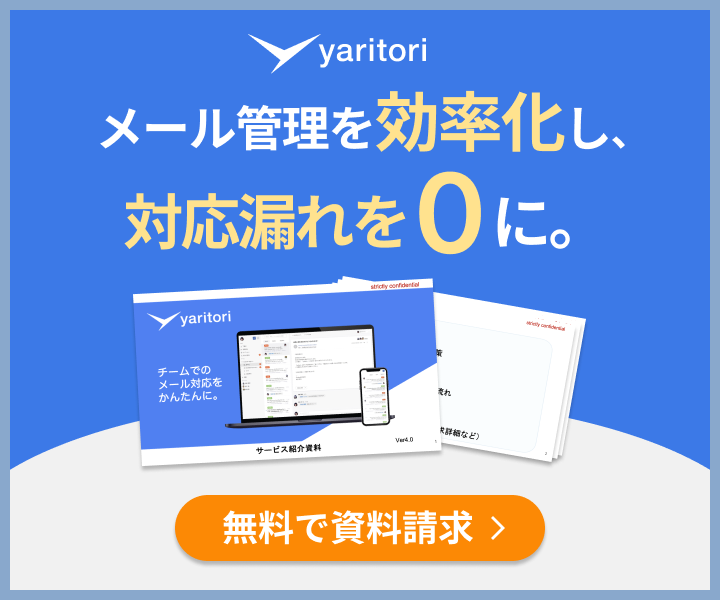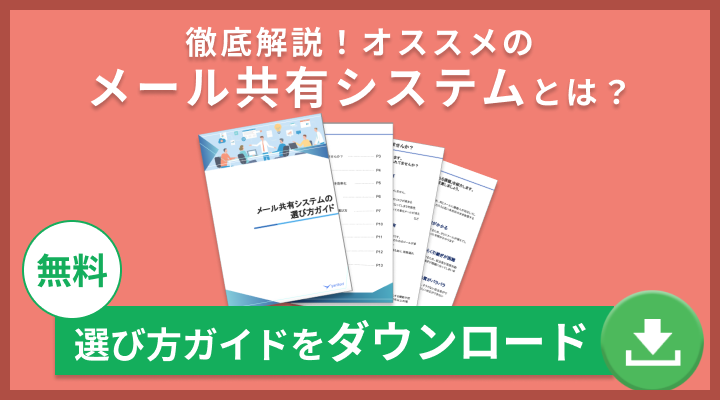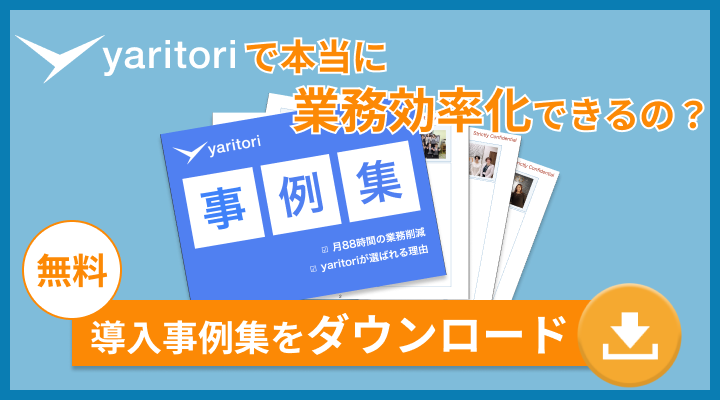メール共有とは、複数のメンバーが同じメールの内容を確認し、共有することです。顧客対応の品質向上や業務効率化につながります。
メール共有には、「CC」「転送」「メーリングリスト(ML)」などさまざまな方法があり、本記事では代表的な4つの方法についてまとめています。
Gmail・Outlookなどよく使われているメーラーでのメール共有方法も合わせて紹介しますので、メール共有のやり方にお悩みの方はぜひ最後までご覧ください。
なお、よくやりがちな「アカウント(ID・PW)の共有」は、メールサービスのポリシー違反や情報漏洩などに繋がるリスクがあるため絶対に避けましょう。
「yaritori」は、複数人でのメール共有ができるメール共有システムです。
初期費用・最低契約期間もなく、1ユーザー1,980円から利用することができます。サービス概要や導入事例がわかる資料を無料でお送りするので、お気軽に資料請求してください。
メール共有とは
まずは、メール共有の定義やメール共有をするさいの代表的な4つの方法から確認していきましょう!メール共有をするメリットについても解説します。
メール共有とは複数ユーザーでメールを共有して確認すること
メール共有とは、複数のメンバーが同じメールの内容を確認し、共有することを指します。
例えば、顧客からの問い合わせメールに対して、担当者だけでなく上司や同僚もその内容を把握している状態が「メール共有ができている」状態です。
共有の方法はさまざまで、メールの転送やCCといった簡単な方法から、Googleグループのような機能、さらにはメール共有システムのような専門ツールを導入する方法まで多岐にわたります。
メール共有の代表的な4つの方法 |「CC」「転送」機能など
メール共有を実現するための方法は、大きく4つあります。それぞれの方法にメリット・デメリットがあり、状況に応じた使い分けが重要です。
1)「CC」「転送」機能を使う
2)「メーリングリスト(ML)」を作成する
3)メールソフト搭載の共有機能を使う
4)メール共有システムを利用する
これらの特徴を理解し、自社の目的や規模に合った方法を選ぶことが、メール共有を成功させる鍵となります。各方法の詳細や、オススメ利用シーンは後ほど解説します。
メール共有のメリット |チーム全体の生産性向上
メール共有が適切に行われると、チーム全体の生産性を向上させ、顧客満足度を高められます。なぜなら、情報が特定の人にしか分からない状態を防ぎ、チームとして一貫性のあるスピーディな対応が可能となるからです。
例えば、担当者不在でも他のメンバーが過去の経緯を把握しているため、顧客を待たせずに対応できます。また、対応漏れや二重返信といったヒューマンエラーの削減にもつながります。
さらに、優れた対応ノウハウをチーム内で共有可能です。結果的に、全体のスキルアップにもつながります。
このように、メール共有は単なる情報共有にとどまらず、組織力を高めるための重要な施策でもあるのです。
「yaritori」は、複数人でのメール共有ができるメール共有システムです。
初期費用・最低契約期間もなく、1ユーザー1,980円から利用することができます。サービス概要や導入事例がわかる資料を無料でお送りするので、お気軽に資料請求してください。
①「CC」「転送」機能を使ったメール共有
メール共有で最も手軽な方法が、メールソフトの基本機能である「CC」や「転送」の活用です。詳しく解説します。
「CC」「転送」機能とは
CCとは、メール送信時にメール内容を共有したい第三者のメールアドレスを指定する機能のことです。各メールの「CC」欄にチームメンバーのアドレスを加えて送ることで、指定されたチームメンバーにもメールが共有される仕組みです。
転送とは、特定のメールを共有したい第三者宛に送る機能のことです。メール転送先にチームメンバーのメールアドレスを入れれば、メール内容をそのまま共有することが可能です。
「CC」「転送」機能を使ったメール共有がおすすめのシーン
「CC」や「転送」は、一時的かつ不定期な情報共有に適しています。設定が不要で、必要な時に必要な相手だけを選んで共有できる手軽さと柔軟性があるからです。
例えば、特定の案件について上司に進捗を報告する場合や、担当外のメンバーに一度だけ関連情報を共有したい、といったシーンで役立ちます。
ただし、共有メンバーが多い場合や、継続的な共有が必要なプロジェクトでは、CCの入れ忘れによる共有漏れや、毎回の手作業が負担となるため、他の方法を検討すべきでしょう。
②「メーリングリスト(ML)」を使ったメール共有
次に、特定のアドレスに送るだけで、登録メンバー全員にメールを一斉配信できるメーリングリスト(ML)について紹介します。
「メーリングリスト(ML)」とは
メーリングリストとは、作成した専用のメールアドレスにメールを送信するだけで、登録された複数人に同じ内容を一斉配信できる仕組みです。これにより、手作業による宛先指定の手間と共有漏れのリスクをなくせます。
例えば、「project-a@example.com」というメーリングリスト用のアドレスを作成し、10人のメンバーを登録しておけば、このアドレスにメールを送るだけで、10人全員にメールが届きます。
このように、メーリングリストは、特定のグループに対する一斉連絡を効率的かつ確実に行うための配信代行サービスのような役割を果たします。
「メーリングリスト(ML)」を使ったメール共有がおすすめのシーン
メーリングリストは、部署内のお知らせやプロジェクトメンバーへの一斉連絡といった、一方向の情報伝達に最適です。一度リストを作成すれば、そのアドレスに送るだけでメンバー全員に確実に情報を届けられるため、共有漏れを防止できます。
例えば、総務部から全社員への通達や、プロジェクトリーダーからメンバーへの週次の進捗報告などに有効です。
ただし、返信は各個人のアドレスからになり、誰がどの意見に返信しているのか会話の流れが追いづらくなるため、双方向の議論や問い合わせ対応には不向きです。
③メールソフト搭載の共有機能を使ったメール共有
GmailやOutlookといった主要なメールソフトには、チームでのメール共有を目的とした機能が標準で搭載されているものもあります。これらの共有機能について、詳しく解説します。
メールソフト搭載の共有機能とは
メールソフトに搭載されている共有機能は様々で、代表的なものに、Gmailの「Googleグループ(共同トレイ)」や、Outlookの「共有メールボックス」があります。
それらの機能は、メーリングリストとは異なり、共有アドレス(例: info@)から特定の相手に返信できるのが最大の特徴です。
これにより、カスタマーサポートなどの顧客対応で利用した場合、顧客からは常に組織として一貫した窓口から返信されているように見えます。
メールソフト搭載の共有機能を使ったメール共有がおすすめのシーン
Gmailの「Googleグループ」やOutlookの「共有メールボックス」は、少人数のチームで比較的少量の問い合わせに対応する場合に適しています。
例えば、スタートアップ企業が初めて設ける代表問い合わせ窓口としての利用や、2〜3名の小規模なチームでの簡単な顧客対応などが挙げられます。
ただし、誰が対応中かを示す機能が限定的なため、対応件数が増えると管理が煩雑になる可能性があります。
Gmailの共有機能を設定する方法
「Googleグループ」は、複数人のユーザーを1つのグループアカウント(メールアドレス)としてまとめ、グループ内のコミュニケーションや情報共有をスムーズに行えるサービスです。
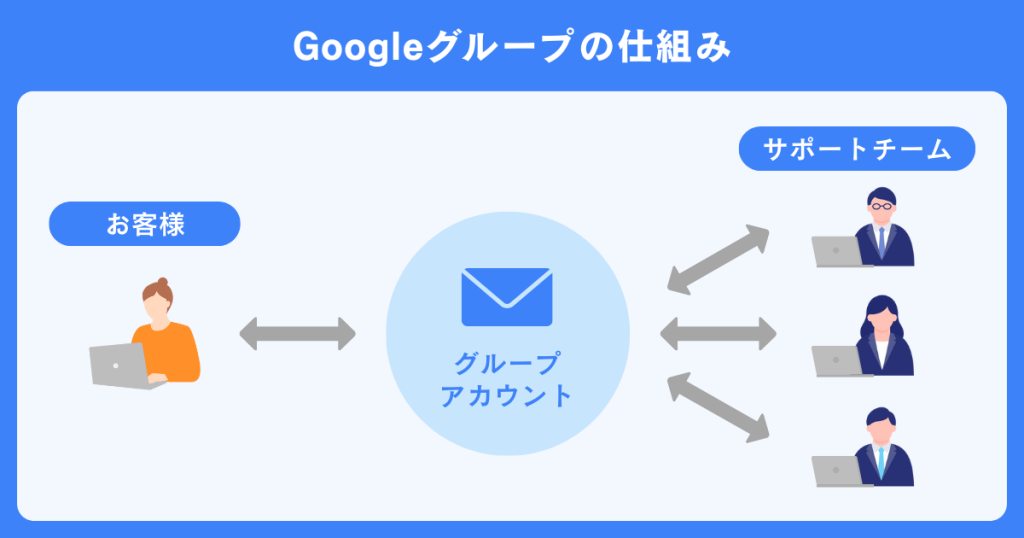
メーリングリストとして使用したり、スプレッドシートなどの共有権限をグループ宛にまとめて付与することなどができます。あらかじめ設定したグループアドレスを送信元としてメールを送ることも可能です。
さらに「共同トレイ」機能をオンにすれば、返信担当者や対応ステータス管理も可能です。情報共有が上手くいかず返信が遅れたり、同じお客さまへ重複した返信をしてしまったりするリスクを下げられます。
Googleグループの設定方法
- Googleグループのサイト(https://groups.google.com/ )にアクセスし、画面左上にある「+グループを作成」をクリック
- グループ名、メールアドレス、グループの説明を入力し、「次へ」をクリック
- 各プライバシー設定を選択し、「次へ」をクリック
- 画面上に直接メンバーとなる人の個別アカウントを入力し、「グループを作成」をクリック
- メンバーを追加で招待する場合は、「メンバーを管理」から参加メンバーを招待
Outlookの共有機能を設定する方法
Outlookの「共有メールボックス」とは、複数のユーザーがアクセスできるメールボックスのことです。主に組織やチーム内で情報共有を行うために使用されます。
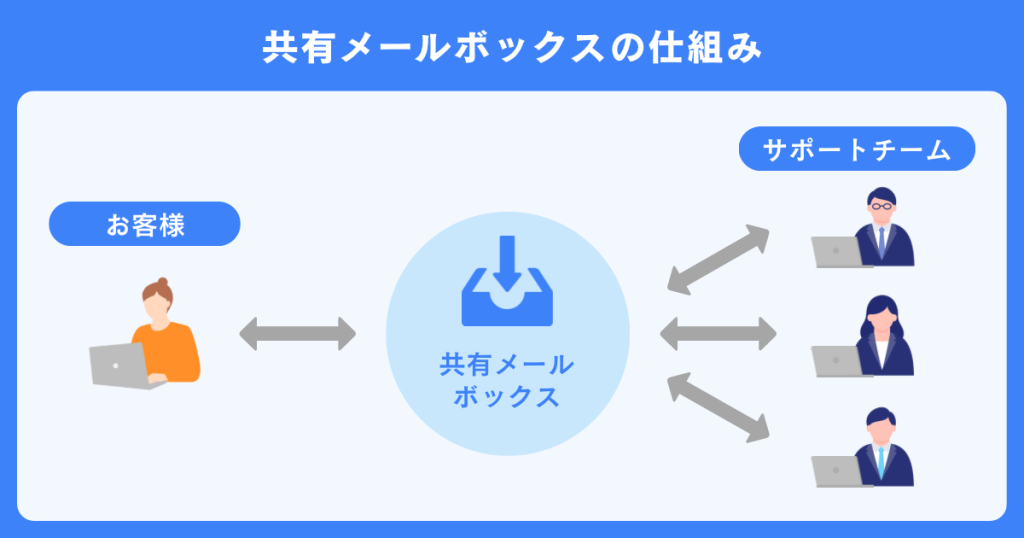
複数のメンバーが同じメールアドレスにアクセスし、受信したメールを確認したり、送信したりできます。
CCやメール転送をしなくても、権限があれば全員が同じメールを見られるため、チーム内でのコミュニケーションや情報共有が円滑になり、業務効率改善が見込めます。
Office365を既に利用している場合、無料で利用可能です。
設定方法
- 「このメールボックスにメンバーを追加する」から、メールアドレスを管理するメンバーを追加します。
- 管理者アカウントで、管理センターにアクセスし、「チームとグループ」から共有メールボックスページに移動します。
- 共有メールボックスページで、「+ 共有メールボックスを追加」を選択し、 共有メールボックスの名前を入力し、「変更を保存」を選択します。
④メール共有システムを使ったメール共有
複数人でのメール対応に特化したメール共有システムについて、詳しく見ていきましょう。
メール共有システムとは
メール共有システムとは、support@のような共有アドレスの管理を効率化し、対応品質を向上させるための専門的なサービスです。GmailやOutlookには搭載されていない、複数人でメールを共有するための機能が充実しています。
例えば、誰がどのメールに対応しているかをリアルタイムで可視化する「ステータス管理機能」や、メールごとに社内メンバーと相談できる「チャット機能」などが搭載されています。
メール共有システムを使ったメール共有がおすすめのシーン
メール共有システムは、カスタマーサポート部門や営業窓口など、日常的に多くの問い合わせに複数人で対応する場合に最適です。誰がどのメールに対応しているかが一目でわかる「ステータス管理機能」や、対応漏れを防ぐ「担当者設定」など、チームでのメール対応に特化した機能が豊富だからです。
例えば、ECサイトの注文受付や、製品に関する技術的な問い合わせ窓口など、スピーディかつ正確な対応が求められるシーンで役立ちます。対応件数が多く、質も重視される業務にこそ、導入を検討すべきツールです。
「yaritori」は、使いやすさで選ばれるメール共有システムです。
初期費用・最低契約期間もなく、1ユーザー1,980円から利用することができます。サービス概要や導入事例がわかる資料を無料でお送りするので、お気軽に資料請求してください。
メール共有なら「yaritori(ヤリトリ)」がおすすめ
メール共有なら「yaritori」がオススメです!
メール共有システム「yaritori」ならかんたんにメール共有できる
メール共有システム「yaritori」なら、CCやメーリングリストで起こりがちな共有漏れや、「Googleグループ」「共有メールボックス」では管理しきれない「誰が・いつ・どこまで対応したか」といった課題を解決できます。
各メールに「未対応」「対応済み」といったステータスや担当者を設定できるため、対応状況は一目瞭然です。対応漏れや二重返信といった、チームでのメール対応で頻発するミスを未然に防ぎます。
また、メールごとに社内メンバーと相談できるチャット機能も搭載されており、わざわざ別のツールを開く必要はありません。
既存のGmailやOutlookのアカウントと簡単に連携でき、設定はわずか1分で完了します。7日間の無料トライアルも用意されているので、ぜひその使いやすさを体験してみてください。
まとめ|自社の状況にあったメール共有の方法を選ぼう
この記事では、メール共有を実現するための4つの代表的な方法と、それぞれのオススメ利用シーンについて解説しました。
メール共有には、「CC」や「メーリングリスト」といった手軽な方法から、「Googleグループ」のようなWebメールの標準機能、そして「メール共有システム」のような専門ツールまで、さまざまな選択肢があります。
一時的な情報共有であれば「CC」「転送」、一方向の一斉連絡であれば「メーリングリスト」が有効です。少人数のチームでやり取りを行うなら「Googleグループ」「共有メールボックス」が役立ちます。
しかし、日常的に多くの問い合わせに対応し、対応漏れや二重返信といったミスを確実に防ぎたいのであれば、「yaritori」のようなメール共有システムの導入が最も効果的です。
自社の利用シーンや課題を明確にし、最適なメール共有の方法を選んで、チームの生産性を向上させましょう。

メール対応の効率化から始めるAI・DXツール「yaritori(ヤリトリ)」メディア編集部。
営業・CSなど対外的なメール対応が多い方向けに、問い合わせ対応・顧客管理・一斉送信に関する情報や、AI・DXなどの最新テクノロジー情報を発信します。